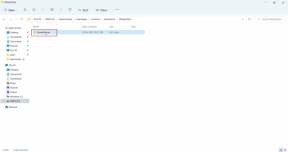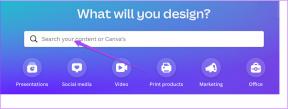Usuń kartę zgodności z właściwości pliku w systemie Windows 10
Różne / / November 28, 2021
Usuń kartę zgodności z właściwości pliku w systemie Windows 10: Karta Zgodność umożliwia uruchamianie starszego oprogramowania w nowszym systemie operacyjnym w trybie zgodności. Teraz oprócz tej zakładki Zgodność oferuje również funkcje, takie jak Rozwiązywanie problemów ze zgodnością, Zmniejszony kolor tryb, Zastąp skalowanie wysokiej rozdzielczości DPI, Wyłącz optymalizacje pełnoekranowe i uruchamianie konkretnego programu jako administrator. Możesz łatwo uzyskać dostęp do karty Zgodność, klikając prawym przyciskiem myszy dowolny plik skrótu programu, a następnie wybierając Właściwości z okna kontekstowego.
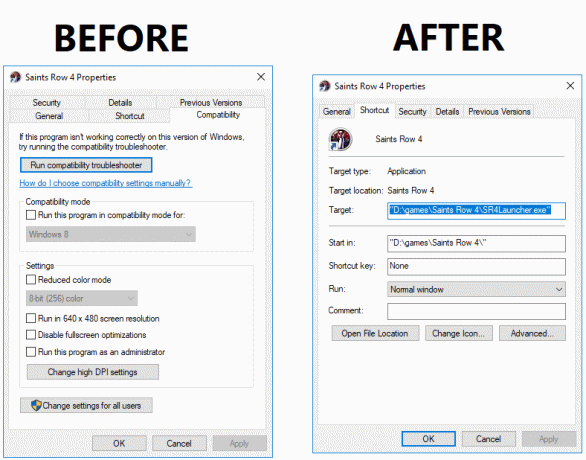
Teraz możesz całkowicie wyłączyć lub usunąć kartę zgodności z okna właściwości pliku w aby uniemożliwić innym użytkownikom zmianę ustawień zgodności oprogramowania zainstalowanego w dniu Twój komputer. Więc nie marnując czasu, zobaczmy, jak usunąć kartę zgodności z właściwości pliku w systemie Windows 10 za pomocą poniższego przewodnika.
Zawartość
- Usuń kartę zgodności z właściwości pliku w systemie Windows 10
- Metoda 1: Usuń kartę zgodności z właściwości pliku w Edytorze rejestru
- Metoda 2: Usuń kartę zgodności z właściwości pliku w Edytorze zasad grupy
Usuń kartę zgodności z właściwości pliku w systemie Windows 10
Upewnij się Utworzyć punkt przywracania na wypadek, gdyby coś poszło nie tak.
Metoda 1: Usuń kartę zgodności z właściwości pliku w Edytorze rejestru
1. Naciśnij klawisz Windows + R, a następnie wpisz regedit i naciśnij Enter.

2. Teraz przejdź do następującego klucza rejestru:
HKEY_LOCAL_MACHINE OPROGRAMOWANIE Zasady Microsoft Windows
3. Kliknij prawym przyciskiem myszy Windows, a następnie wybierz Nowy > Klucz. Nazwij ten nowy klucz jako AppCompat i naciśnij Enter.
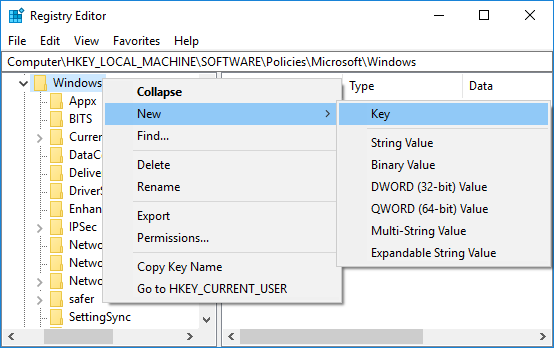
4. Następnie kliknij prawym przyciskiem myszy AppCompat następnie wybierz Nowy > Wartość DWORD (32-bitowa).
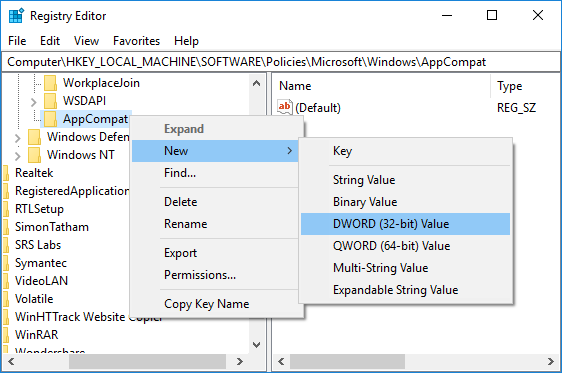
5. Nazwij ten nowo utworzony DWORD jako Wyłącz stronę prop następnie naciśnij Enter.

6. Kliknij dwukrotnie DWORD DisablePropPage, a następnie zmień jego wartość na 1 i kliknij OK. Spowoduje to usunięcie karty Zgodność z właściwości pliku w systemie Windows 10.
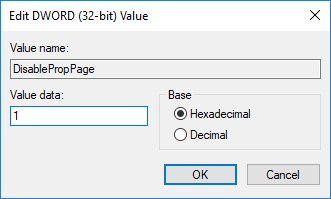
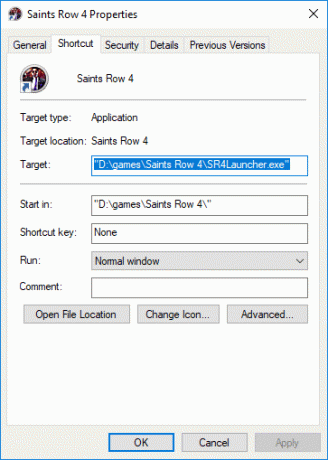
7. W przypadku, gdy musisz włączyć kartę zgodności kliknij prawym przyciskiem myszy na AppCompa DWORD i wybierz Kasować.
8.Zamknij wszystko i uruchom ponownie komputer, aby zapisać zmiany.
Metoda 2: Usuń kartę zgodności z właściwości pliku w Edytorze zasad grupy
Notatka: Ta metoda nie będzie działać dla użytkowników systemu Windows 10 Home Edition.
1. Naciśnij klawisz Windows + R, a następnie wpisz gpedit.msc i naciśnij Enter.

2. Przejdź do następującej lokalizacji zasad:
Konfiguracja komputera -> Szablony administracyjne -> Składniki systemu Windows -> Zgodność aplikacji
3. Wybierz opcję Zgodność aplikacji, a następnie w prawym okienku kliknij dwukrotnie „Usuń stronę właściwości zgodności programu“.
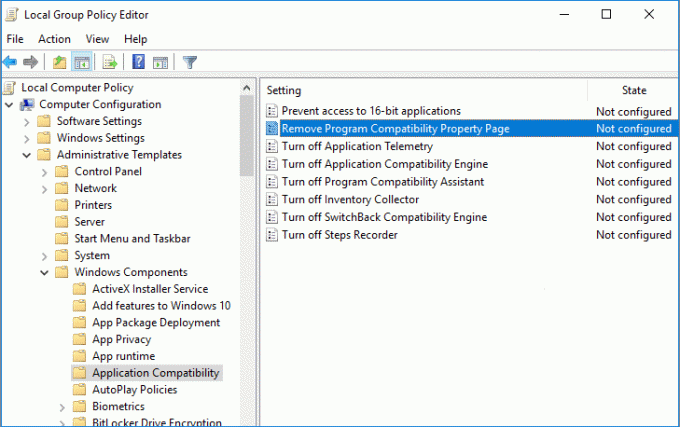
4.Teraz w oknie właściwości powyższego profilu skonfiguruj go zgodnie z:
Aby usunąć kartę zgodności: Włączone
Aby dodać kartę zgodności: Wybierz opcję Nieskonfigurowane lub Wyłączone

5. Kliknij Zastosuj, a następnie OK.
6. Uruchom ponownie komputer, aby zapisać zmiany.
Zalecana:
- Zmień rozmiar bufora i poziom przezroczystości ekranu wiersza polecenia
- Łatwy dostęp do koloru i wyglądu w systemie Windows 10
- Włącz lub wyłącz filtry kolorów w systemie Windows 10
- Włącz lub wyłącz starszą konsolę dla wiersza polecenia i programu PowerShell w systemie Windows 10
To wszystko, czego skutecznie się nauczyłeś Jak usunąć kartę zgodności z właściwości pliku w systemie Windows 10? ale jeśli nadal masz jakieś pytania dotyczące tego postu, możesz je zadać w sekcji komentarzy.